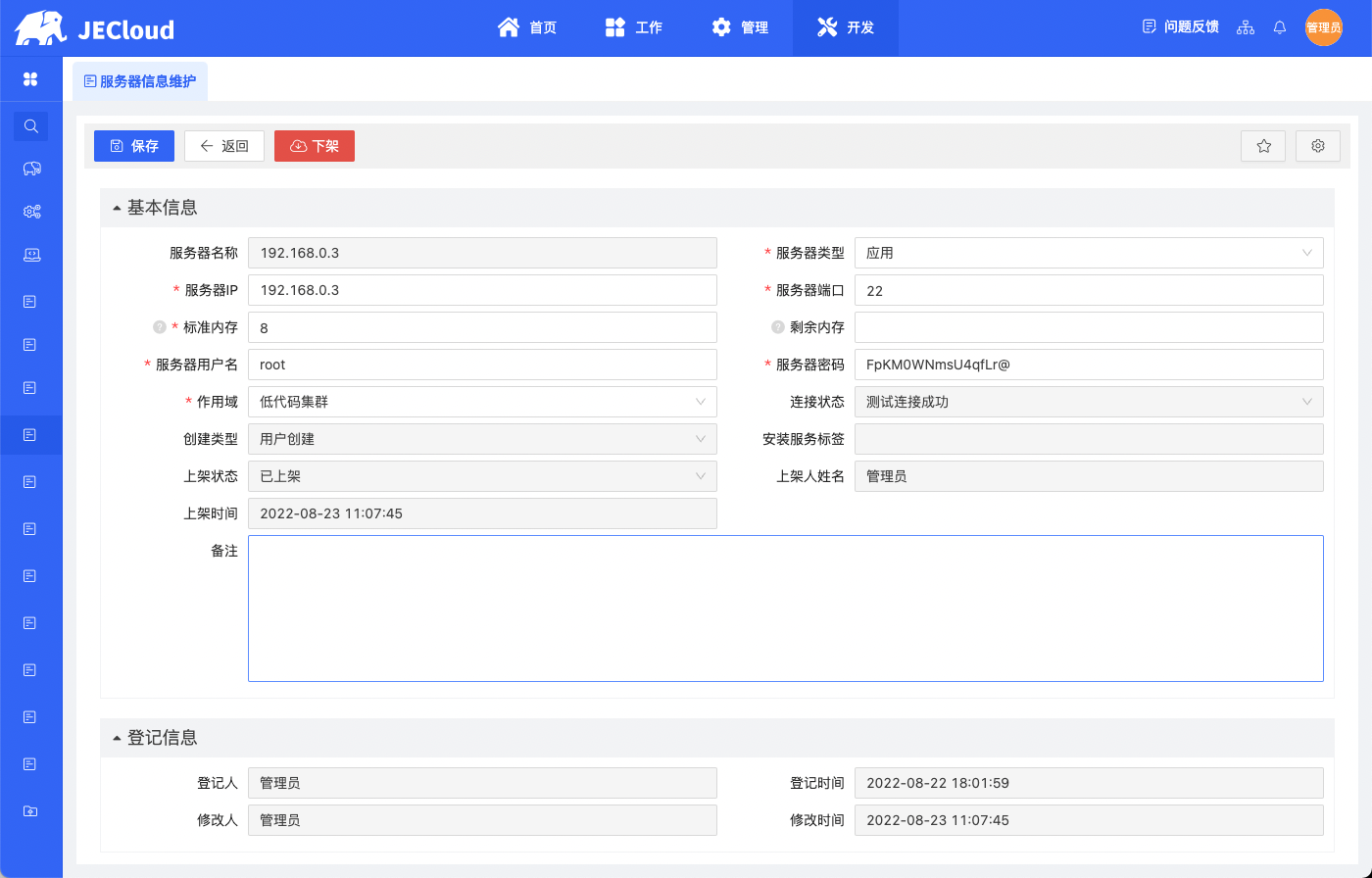部署说明
说明:在部署过程中,请遵循以下步骤:首先,确保安装jecloud基础环境。随后,横向扩容平台类核心服务,以增加服务器的数量。如有需要,进一步横向扩容方案类项目,以扩充服务器资源。通过这一系列的步骤,您将能够成功地完成部署工作。
进行jecloud基础环境的安装
jecloud基础环境部署服务器示例:
| 操作系统 | 数据库IP | 平台项目IP | 基础服务IP | 网关IP |
|---|---|---|---|---|
| centos7 | 192.168.20.4 | 192.168.20.5 | 192.168.20.6 | 192.168.20.7 |
jecloud基础环境架构图如下: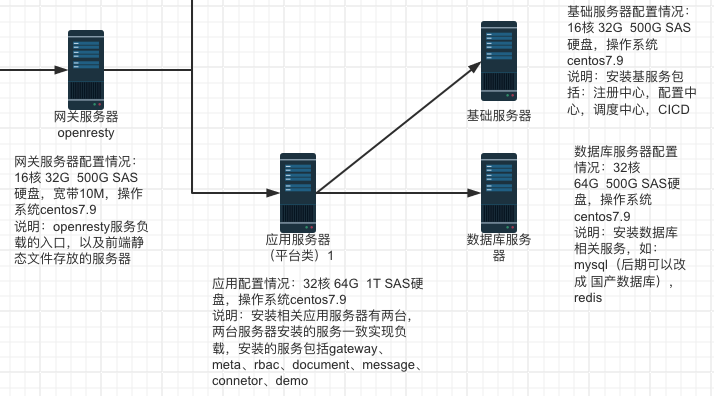
对平台类核心服务进行横向扩容(在新的服务上部署平台类项目)
说明:平台类是指平台自带的核心服务
jecloud基础环境安装好后,方案类项目需要横向扩容的服务器示例
| 操作系统 | 平台类横向扩容的服务器ip | NFS服务器ip |
|---|---|---|
| centos7 | 192.168.20.3 | 192.168.20.8 |
说明:因为文档服务默认使用本地目录存储,在进行多机部署的时候,需要保持文件的一致性,建议采用nfs,来挂载同一个目录
默认挂载目录:/data/jecloud/jecloud-document/files
扩容后的架构图如下: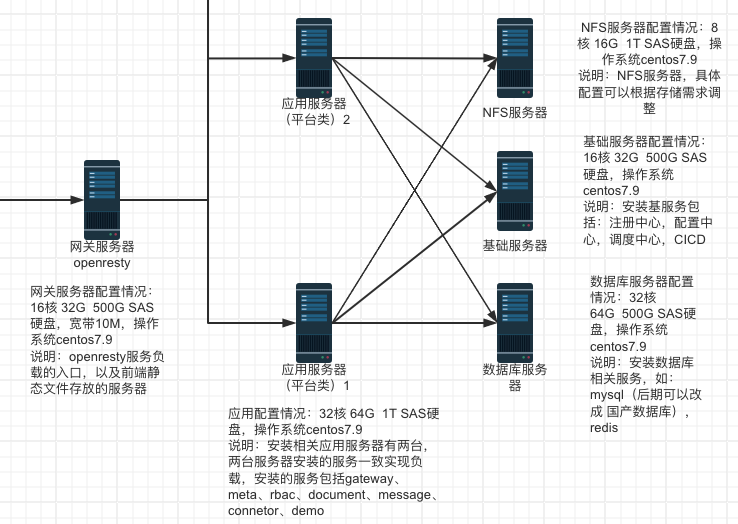
添加完方案类项目后对方案类项目进行横向扩容(在新的服务上部署方案类项目)
说明:平台类项目是指平台自带的核心服务
jecloud基础环境安装好后,平台类项目需要横向扩容的服务器示例
| 操作系统 | 平台类横向扩容的服务器ip |
|---|---|
| centos7 | 192.168.20.9 |
添加类项目横向扩容架构图如下: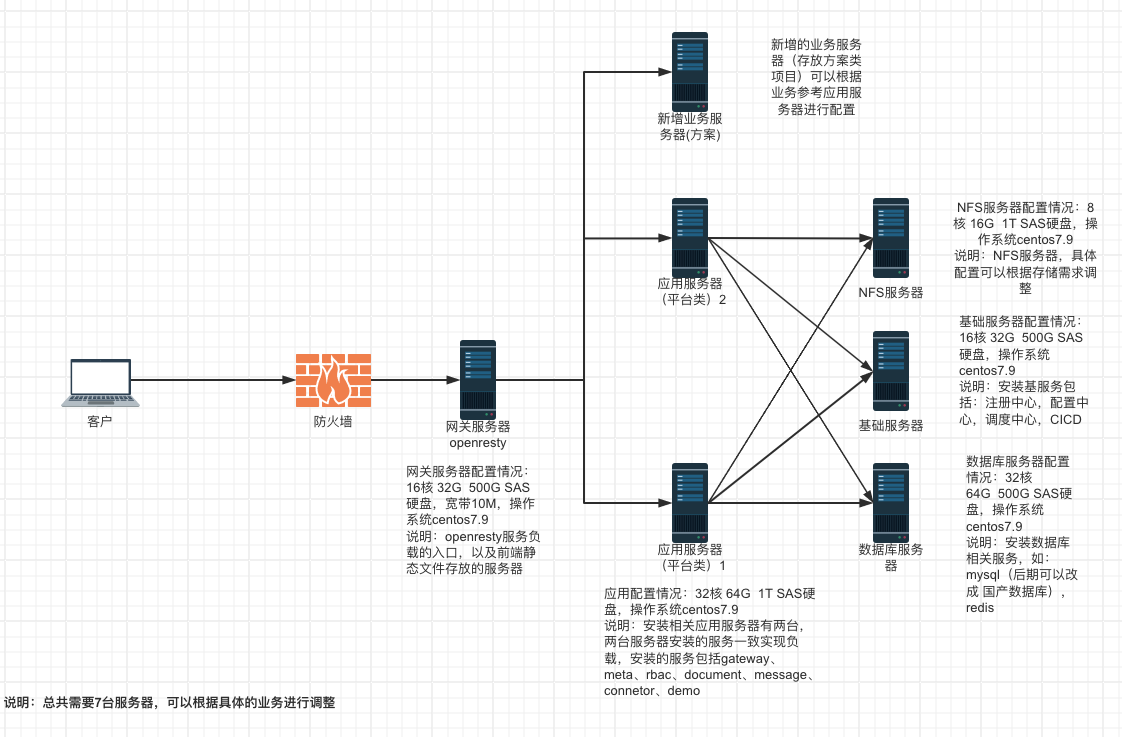
整体部署架构
整体架构如如下: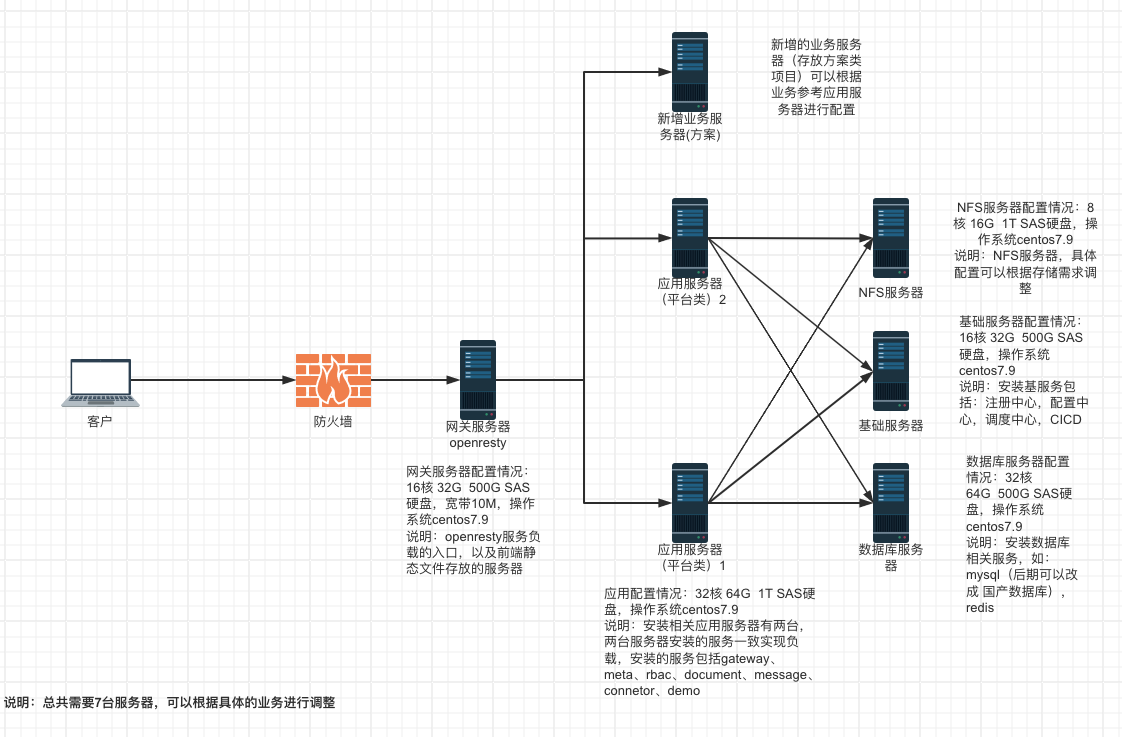
安装jecloud基础环境
平台介绍
JECloud是基于微服务架构的低代码平台,是新一代企业级APaaS平台,为企业数字化业务提供了按需使用、持续运行的业务中台能力。快速满足企业多变的需求,允许个性化定制,提供支撑企业业务的完美解决方案,为企业业务的快速创新提供了重要支撑,加速企业数字化转型。
下载地址
1、上传压缩包
将安装包上传到Linux(centos7)服务器,使用tar -zxf jecloud-v1.0.0.tar.gz命令进行解压.
解压后进入jecloud-文件夹,找到config.yaml文件,使用vim config.yaml命令进入编辑状态,修改配置文件,配置文件修改时注意:
配置centos7服务器的地址(对应的是该服务器的内网ip地址)、用户名、密码、端口号。
(注意不要写127.0.0.1否则影响idea拉去配置中心配置)
根据架构需求先部署一套jecloud,然后对平台项目进行动态扩容,jecloud基础环境服务器需求如下:数据库单独一台,平台项目一台,基础服务单独一台,网关单独一台
关于各个服务信息请查看服务信息列表,配置文件示例:
jecloud基础环境部署服务器示例:
| 操作系统 | 数据库IP | 平台项目IP | 基础服务IP | 网关IP |
|---|---|---|---|---|
| centos7 | 192.168.20.4 | 192.168.20.5 | 192.168.20.6 | 192.168.20.7 |
jecloud相关服务列表
| 服务名称 | 占用端口 | 用途 | 说明 |
|---|---|---|---|
| mysql | 31306 | 提供推送服务和的数据服务 | 数据库服务 |
| Redis | 31379 | 提供二级缓存等 | 基础服务 |
| openresty | 80 | 网关代理 | 网关服务 |
| comb | 30100、30103 | 注册中心 | 基础服务 |
| apollo | 8070、8080、8090 | 配置中心 | 基础服务 |
| gateway | 3050 | 业务网关 | jecloud平台服务 |
| meta | 3051 | 元数据 | jecloud平台服务 |
| rbac | 3052 | 权限管理 | jecloud平台服务 |
| connector | 3053、7010 | 连接器 | jecloud平台服务 |
| workflow | 3054 | 工作流 | jecloud平台服务 |
| demo | 3054 | demo | jecloud平台服务 |
| document | 3056 | 文档 | jecloud平台服务 |
| message | 3057 | 消息 | jecloud平台服务 |
| job | 3060 | job | 基础服务 |
| operator | 3061 | operator | 基础服务 |
根据jecloud相关服务列表以及要部署的服务器ip填写对应的config.yaml配置文件
mysql:
host: 192.168.20.4
username: root
password: 123456
port: 22
redis:
host: 192.168.20.6
username: root
password: 123456
port: 22
comb:
host: 192.168.20.6
username: root
password: 123456
port: 22
apollo:
host: 192.168.20.6
username: root
password: 123456
port: 22
job:
host: 192.168.20.5
username: root
password: 123456
port: 22
gateway:
host: 192.168.20.5
username: root
password: 1234567
port: 22
meta:
host: 192.168.20.5
username: root
password: 123456
port: 22
rbac:
host: 192.168.20.5
username: root
password: 123456
port: 22
workflow:
host: 192.168.20.5
username: root
password: 123456
port: 22
demo:
host: 192.168.20.5
username: root
password: 123456
port: 22
document:
host: 192.168.20.5
username: root
password: 123456
port: 22
message:
host: 192.168.20.5
username: root
password: 123456
port: 22
connector:
host: 192.168.20.5
username: root
password: 123456
port: 22
operator:
host: 192.168.20.5
username: root
password: 123456
port: 22
openresty:
host: 192.168.20.7
username: root
password: 123456
port: 222、安装服务命令
注意:安装完成后,开放防火墙80端口,或者用iptables -F清空关闭防火墙,阿里云等服务开放安全组80端口
./jeinit install --name all
3、清理安装服务命令
注意:安装出现问题后,可以执行该命令进行清理
./jeinit clear --name all
注意:install和clear配合使用,安装完成后不能再次执行
访问服务
提示所有服务安装完成后,进行访问,访问没有问题说明我们的安装包安装的没有问题,可以替换证书,创建自己的产品。
http://openresty服务器外网ip或者自己配置解析域名
例如:我们当前配置openresty的地址为192.168.20.7
登录管理员用户名:admin
登录密码:uNSk3o0BBcir5gcF
开发者用户名:developer
登录密码:uNSk3o0BBcir5gcF
注意:安装完成后,开放防火墙80端口,或者用iptables -F清空关闭防火墙,阿里云等服务开放安全组80端口,也可以根据应用服务器列表开放对应的端口号
添加jecloud平台类项目环境负载
例如:需要横向扩容的平台类服务器ip:192.168.0.3,所有扩容的平台类服务放到这台服务器上
服务器信息维护
介绍
服务器信息维护是维护服务器的信息,包括:服务器IP、端口、用户名、密码、状态等信息。
入口
开发-运维管理-资源管理-服务器信息维护
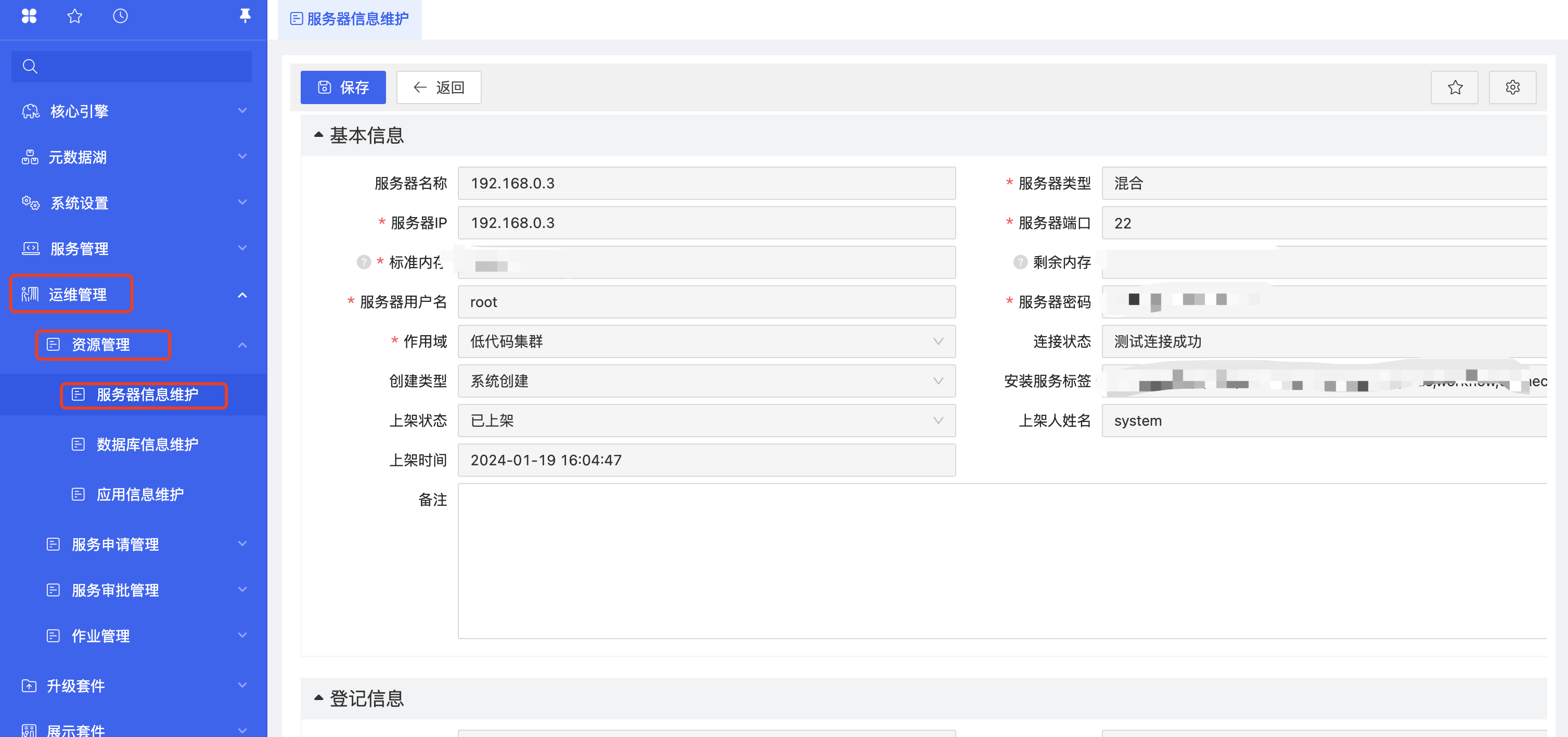
服务器的创建
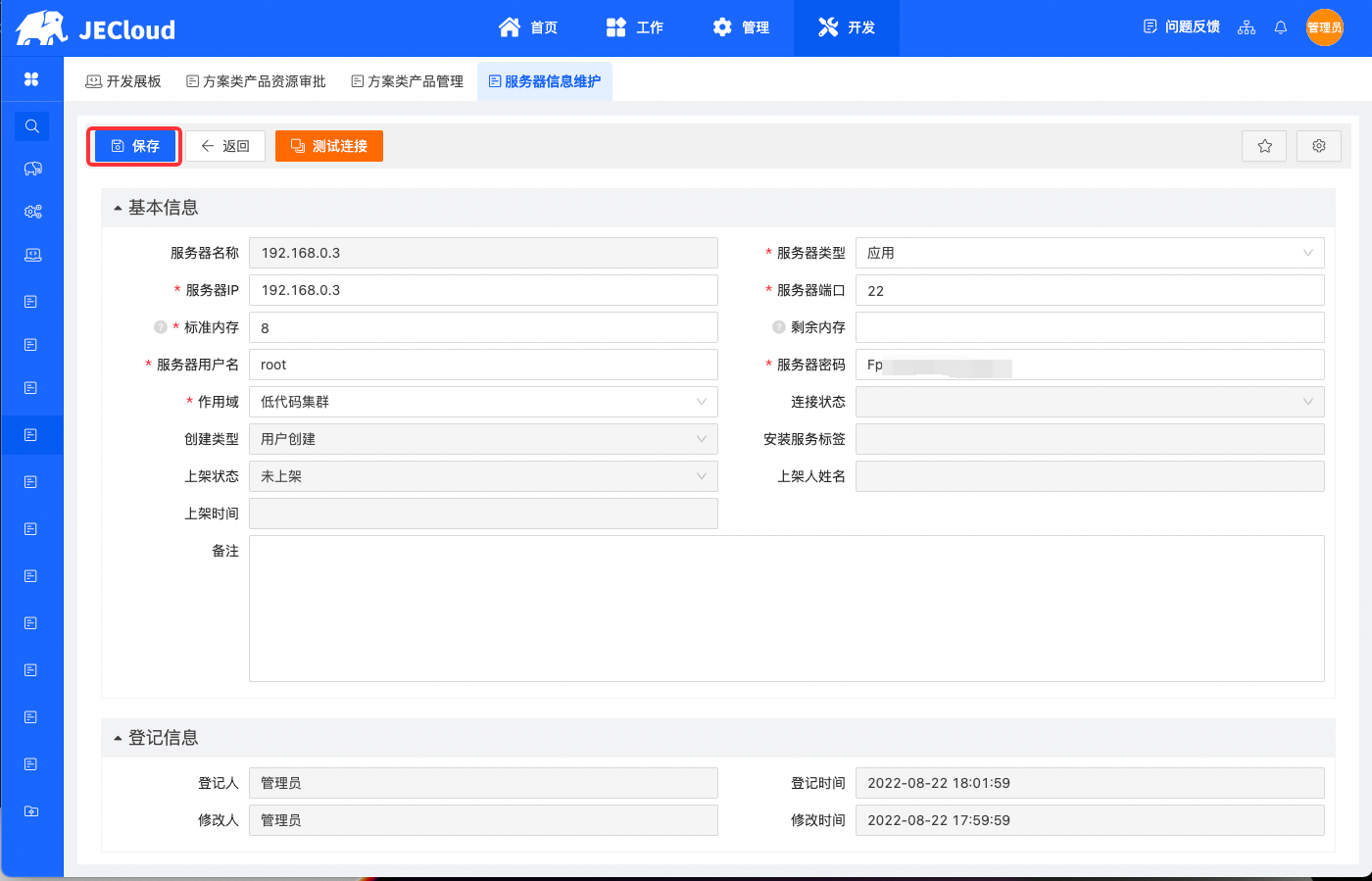
字段介绍
字段名称 |
说明 |
|---|---|
| 服务器名称 | 自动写入为服务器ip |
| 服务器类型 | 数据库、应用、混合 |
| 服务器IP | 服务器的ip地址 |
| 服务器端口 | 默认为22 |
| 标准内存 | 根据申请信息填写 |
| 剩余内存 | 可以不填下 |
| 服务器用户名 | 服务器用户名 |
| 服务器密码 | 服务器密码 |
| 作用域 | 独享、共享、低码集群 |
| 连接状态 | 服务器远程连接状态,可以点击测试连接进行测试 |
| 创建类型 | 系统创建、用户创建 |
| 安装服务标签 | 当前服务器安装的一些标签 |
| 上架状态 | 服务器的上架状态 |
| 上架人姓名 | 上架人姓名 |
| 备注 | 备注 |
服务器测试连接
点击测试连接进行服务器的远程连接测试

测试成功后,连接状态会变成测试连接成功
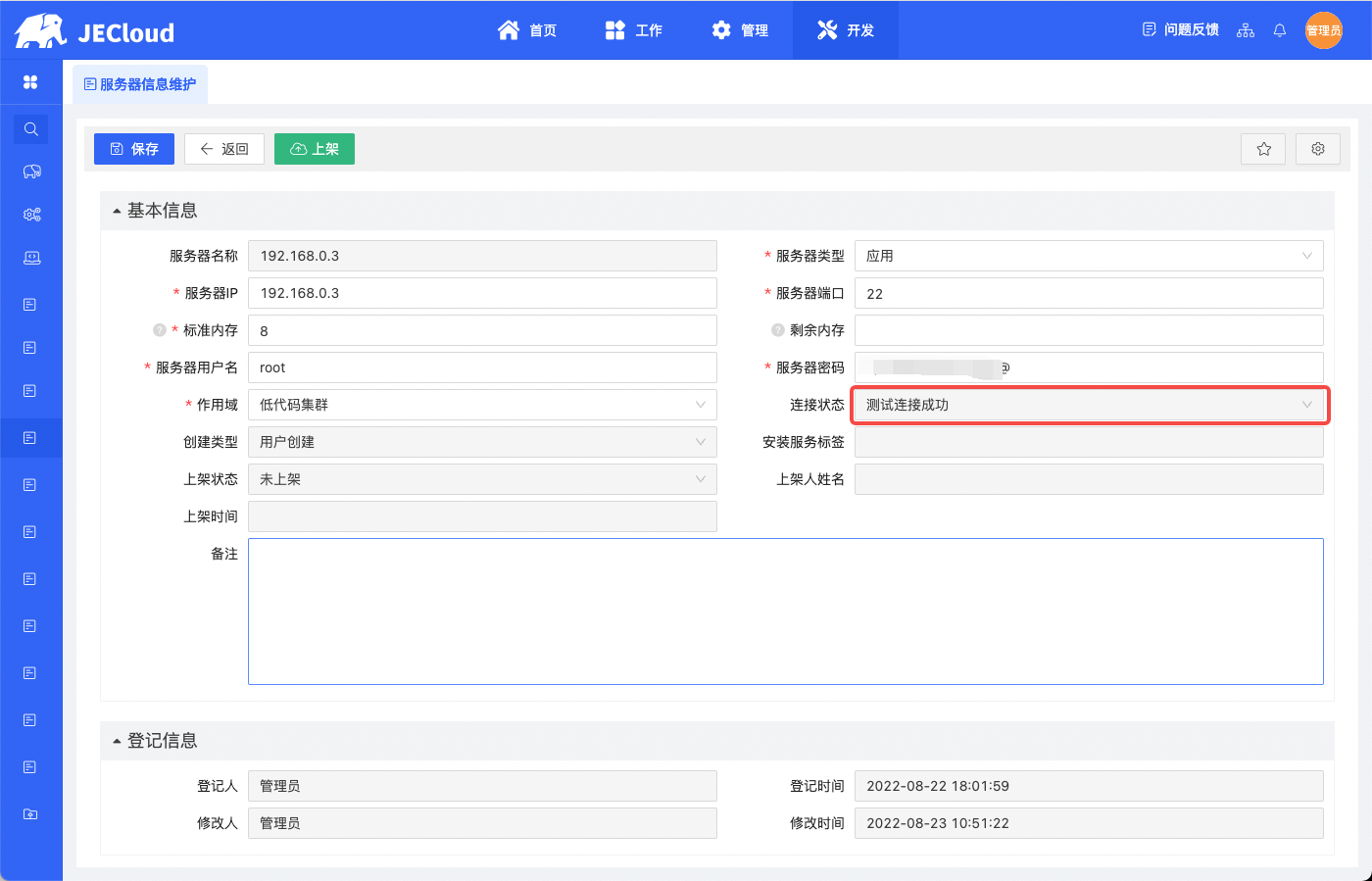
服务器的上架
点击上架,确认后,对服务器上架
应用信息维护
介绍
应用信息维护是维护产品的应用部署目录、jar构建路径、使用堆内存、使用端口号、以及应用服务安装的实例等信息。
入口

应用安装信息增加实例
说明:需要增加实例的包含所有平台类项目,其中包括:gateway、meta、rbac、workflow、document、message、connetor、demo。
本示例以demo为主:
保存应用安装实例
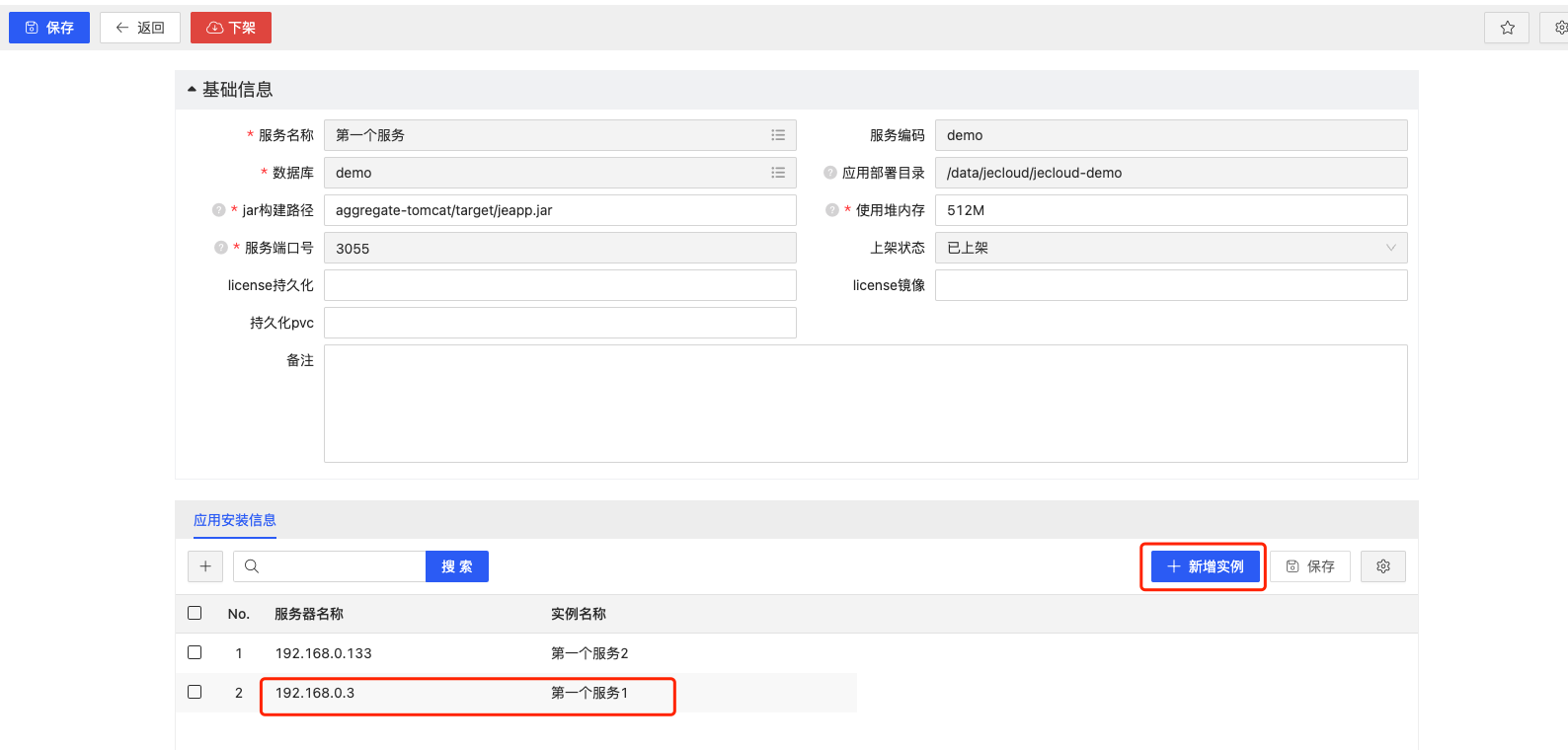
安装NFS
说明:当前安装nfs服务端在192.168.20.8,nfs客户端安装在平台类服务器上(上面部署了document服务),服务器ip为192.168.20.5,192.168.20.3
- NFS服务端安装
yum install nfs-utils -y - 创建共享目录
1.在 /etc/exports 配置文件中添加以下内容,保存退出;vim /etc/exports /data 192.168.20.0/24(rw, sync ,no_root_squash)
mkdir /data
chmod o+w /data - 启动NFS服务
systemctl restart rpcbind systemctl restart nfs-server(nfs) systemctl enable rpcbind systemctl enable nfs-server(nfs) - 添加防火墙,或者直接关闭防火墙
添加防火墙firewall-cmd --permanent --zone=public --add-service=nfs firewall-cmd --permanent --zone=public --add-service=mountd firewall-cmd --permanent --zone=public --add-service=rpc-bind firewall-cmd --reloadiptables -F - 客户端的安装
yum install nfs-utils -y - 确认挂载目录
注意:挂载前要把/data/jecloud/jecloud-document/files下原始文件内容保存下来,挂载好后再覆盖进去,以防找不到原始的文件,
当前需要挂载的目录:/data/jecloud/jecloud-document/files
1.挂载目录mount -t nfs 192.168.20.8:/data /data/jecloud/jecloud-document/files
将原来的保存的/data/jecloud/jecloud-document/files目录复制进去
重启服务使其生效
本示例以demo为例:./jeinit restart --name demo
也可以等所有平台类项目添加完实例后统一重启:./jeinit restart --name jecloud
在openresty添加后端的代理
在http中添加upstream
upstream gateway { server 192.168.20.5:3050; server 192.168.20.2:3050 } upstream connector { server 192.168.20.5:7001; server 192.168.20.2:7001; }在server 中的location中添加
proxy_pass http://gateway; proxy_pass http://connector/jesocket;如下图:
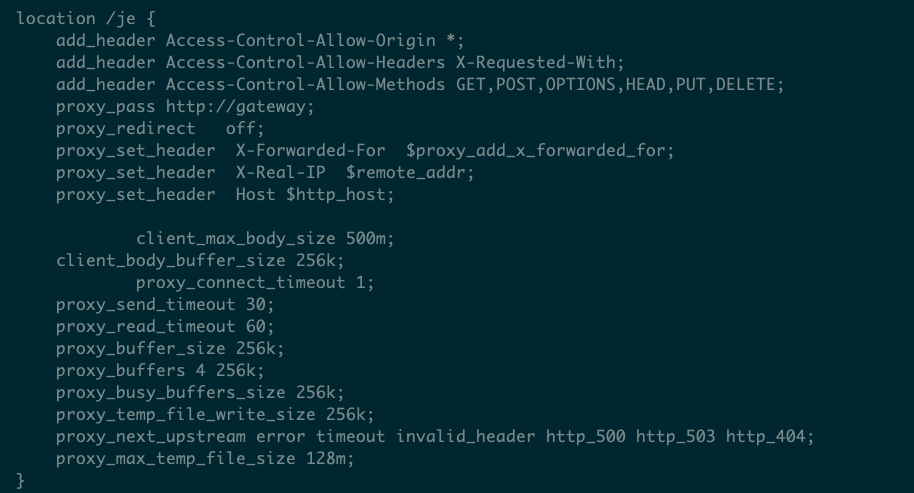
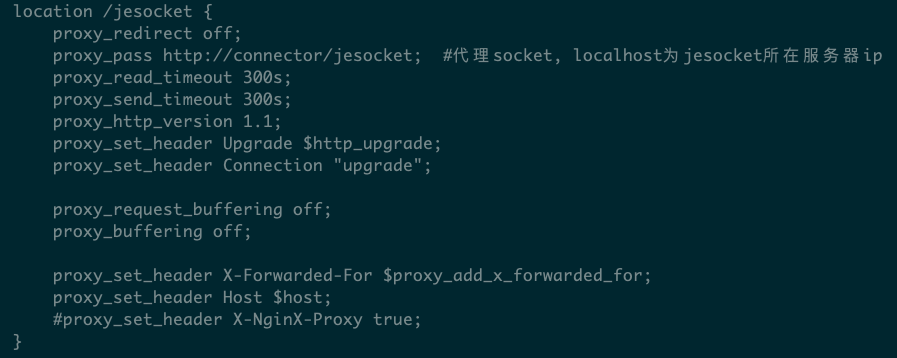
添加jecloud方案类项目环境负载
如果自己建造的方案类需要实现单独负载,可以参考添加平台类的项目,例如方案类项目crm, 选择一个crm项目就可以了,选择需要增加的服务器,然后重启,不需要添加在openresty后端的代理(因为后端的访问都是通过gateway)